導入
設定中にソフトウェアアップデートで止まってしまうiPhoneに直面することは、Appleデバイスに期待するシームレスな体験を妨げる一般的な問題です。iPhoneを最新のiOSバージョンにアップデートしようとしている場合や、初めて設定している場合でも、プロセスが停止することはフラストレーションを引き起こすかもしれません。しかし、心配いりません。このガイドでは、この一般的な問題の可能性のある原因を探り、効果的なトラブルシューティングの手順と解決策を紹介します。技術に馴染みがない方でも、経験豊富なiPhoneユーザーでも、これらの戦略はこの問題をスムーズにナビゲートし、デバイスを最適に動作させるのに役立ちます。

iPhoneアップデートの問題を理解する
ソフトウェアの更新は、新機能を提供し、脆弱性を保護し、iPhoneがスムーズに動作することを保証するために不可欠です。しかし、これらの更新が特に設定中に停滞することがあり、成功するアップデートのためのいくつかの前提条件が完全に満たされていないことがあります。中断の原因は、一時的な不具合からより複雑な問題まで様々であり、効果的な解決策を講じるためにはそれらを理解する必要があります。ソフトウェアの更新中にiPhoneが停止する一般的な理由について掘り下げ、効果的な問題解決の基礎を築きましょう。
更新の停滞の一般的な原因
ソフトウェアの不具合
デジタルデバイスは、多くの要因によりソフトウェアの不具合に直面することがあります。更新中の中断は、ソフトウェアがインストール途中の状態になり、フリーズする原因となる可能性があります。このような不具合は、予期しないシャットダウン、アプリケーションの競合、または破損したダウンロードから生じることがあります。
ネットワークの問題
安定したインターネット接続は、いかなるソフトウェアアップデートの完了にも不可欠です。中断やネットワーク速度の低下は、プロセス中の遅延やフリーズを引き起こす可能性があります。Wi-Fiが安定していないと、更新を正しくダウンロードできず、不完全なインストールの原因になる場合があります。
ストレージの不足
iPhoneに十分なストレージスペースがない場合、更新のダウンロードとインストールに苦労することがあります。更新には十分なスペースが必要です。更新を開始する前に十分な空きスペースがあることを確認し、失敗を防ぎましょう。
これらの一般的な問題を認識すると、適切な行動をとることが容易になります。初期トラブルシューティング手順を始めましょう。
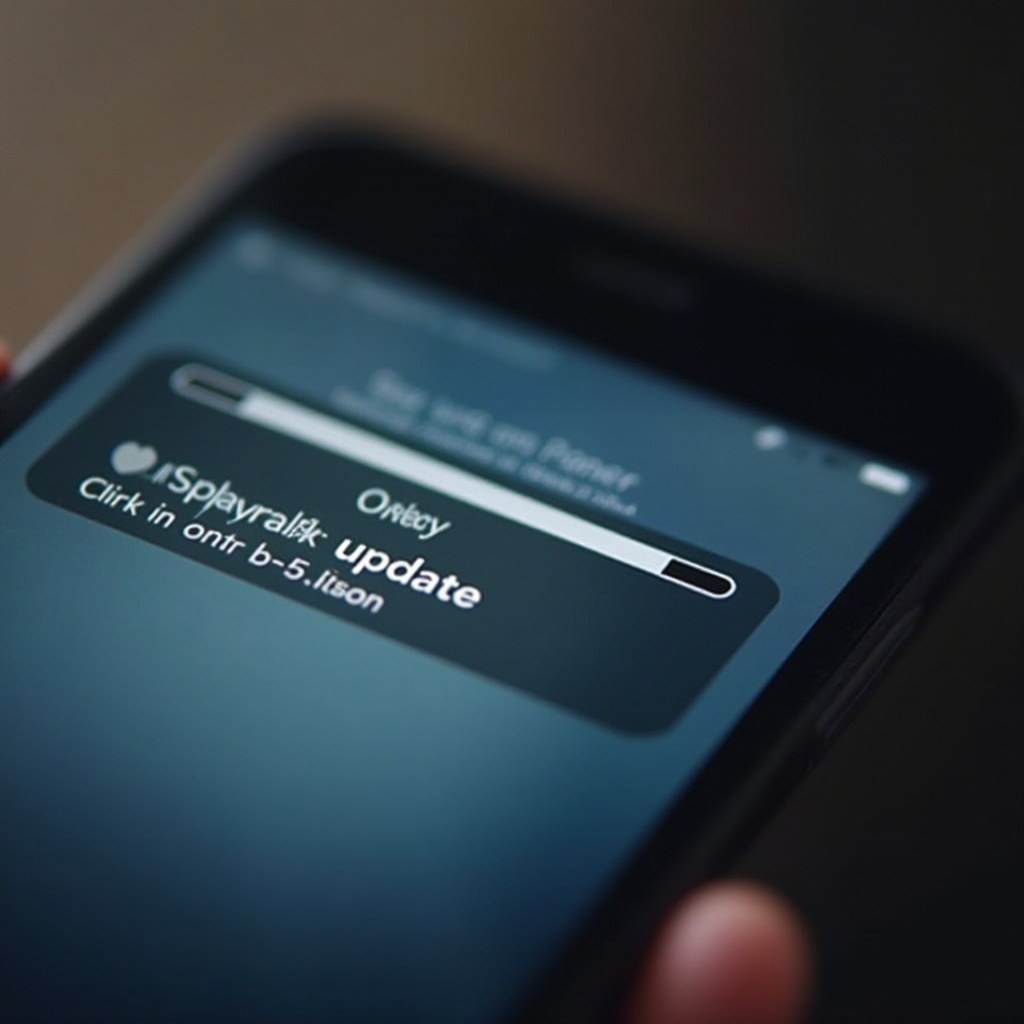
初期トラブルシューティング手順
iPhoneを再起動する
基本的でありながら効果的な方法の1つは、小さな不具合を解決するためにiPhoneを再起動することです。電源ボタンを押し続けて、「スライドで電源オフ」が表示されるまで押してください。電源を切り、再びオンにして、更新が問題なく再開されるか確認しましょう。
ネットワークとバッテリーを確認する
お使いのデバイスが信頼できるWi-Fiネットワークに接続されていることを確認してください。ネットワークが不安定だと更新が失敗する可能性があります。また、更新を開始する前にデバイスが十分に充電されていることを確認するか、電源に接続して中断を防ぎましょう。
十分なストレージスペースを確保する
設定で「一般」→「iPhoneストレージ」に進んで、デバイスの利用可能なストレージを確認してください。不要なファイル、アプリ、メディアを削除してスペースを確保し、更新プロセスを向上させましょう。
これらの手順で問題が解決しない場合は、iPhoneの更新を軌道に戻すために、より技術的な解決策に進む必要があるかもしれません。
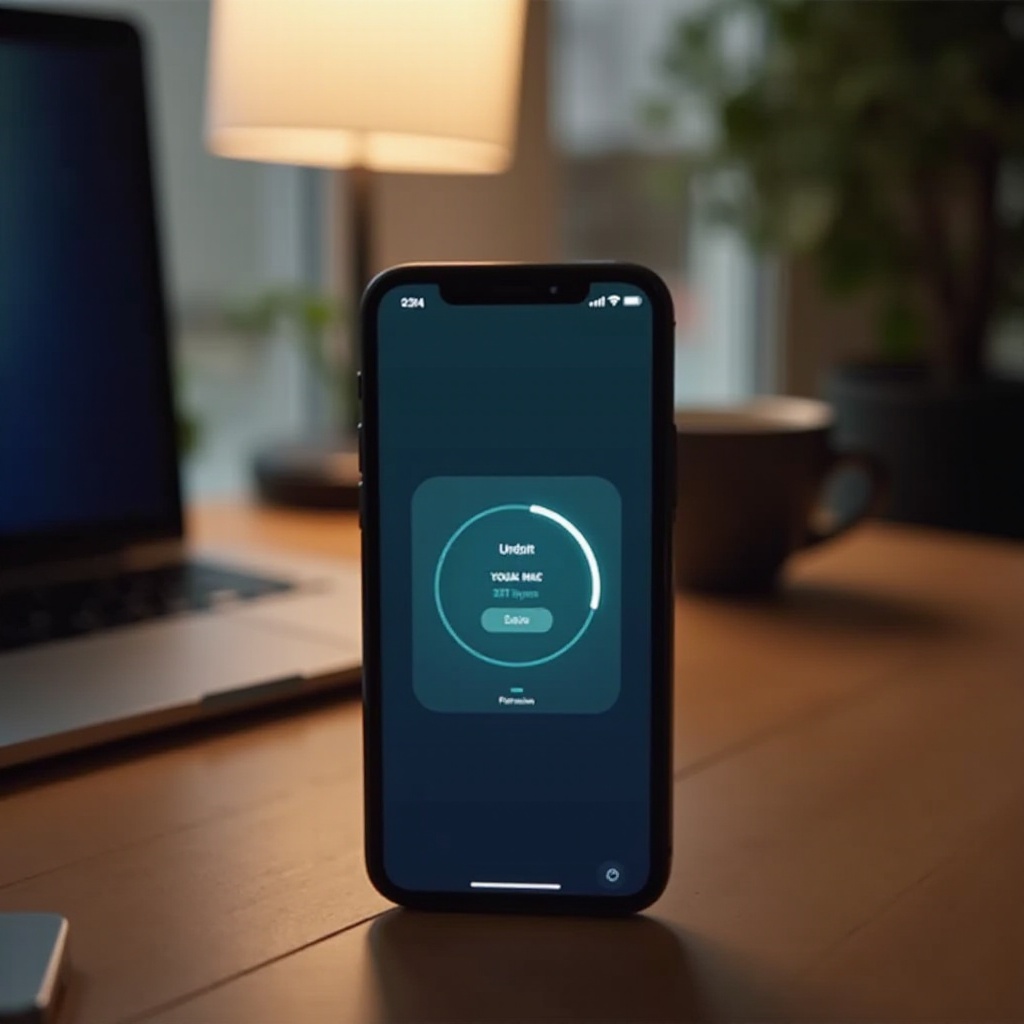
更新の停滞に対する高度な解決策
iTunesまたはFinderを使用して更新する
iPhoneが依然として動かない場合は、コンピュータ経由で更新してみてください。USBケーブルで電話を接続し、iTunes(またはmacOS Catalina以降のFinder)を開きます。iPhoneを選択し、「概要」→「更新を確認」を選びます。プロンプトに従って、コンピュータを通じてデバイスを更新してください。
リカバリモードプロセス
デバイスが反応しない場合、リカバリモードの使用が効果的です。iPhoneをコンピュータに接続し、iTunesまたはFinderを開始します。適切なボタンシーケンスを使用してiPhoneを強制的に再起動し、プロンプトが表示されたら「更新」を選択して、データを保持しながら電話をリストアします。
DFUモードでの復元
デバイスファームウェアアップデート(DFU)モードは、より包括的な解決策を提供し、iPhoneがOSを読み込まずにiTunesまたはFinderに接続できるようにします。最終手段として、iPhoneを工場出荷状態にリセットできます。データがすべて消去されるので、バックアップを必ず行ってください。
問題を解決した後は、同様の状況を回避するための予防対策を実行することを検討してください。
将来の更新問題を防ぐ
定期的なソフトウェアメンテナンス
iPhoneのソフトウェアを最新に保ちましょう。定期的な更新により、バグ修正や潜在的な問題を回避するのに役立つ改善がもたらされます。
バックアップ戦略
iCloudやコンピュータに定期的にデータをバックアップしておくことで、失敗した更新時にリカバリやリストア方法が必要になった際にもデータを維持することができます。
安定したネットワーク接続
ソフトウェアアップデートの実行時には、セキュリティと安定したWi-Fi接続を確認してください。中断を避けることで、自宅や職場でのスムーズなアップデートプロセスを維持します。
落とし穴を特定し、これらの予防策を実践することで、全体的なiPhone体験とアップデート時の信頼性に肯定的な影響を及ぼします。
結論
設定中のソフトウェアアップデートで止まったiPhoneに対処することは、圧倒される必要はありません。適切な手順を踏むことで、効果的に問題に取り組むことができます。基本的なトラブルシューティングから始めて、必要に応じてより高度な選択肢にエスカレートし、将来のスムーズな更新を確実にするために積極的な習慣を組み込みましょう。iPhoneの進化は、各変更とパッチが効果的にインストールされることで、最適なユーザー体験を保証します。
よくある質問
なぜ私のiPhoneはアップデート中に止まり続けるのですか?
ソフトウェアの不具合、ネットワークの問題、またはストレージ不足が原因で、iPhoneが止まることがあります。
コンピュータを使用してiPhoneをアップデートするのに役立ちますか?
はい、iTunesやFinderを介してアップデートすることで、デバイス固有の不具合を回避し、アップデートの停滞を解消することがよくあります。
iPhoneを復元するとデータを失いますか?
はい、復元するとすべてのデータが消去される可能性があるため、そのような方法を進める前にデバイスの定期的なバックアップを確保してください。
